windows10系统怎样卸载掉爱奇艺pps
一位windows10系统用户在电脑中安装了爱奇艺pps软件后,发现后面无论这么操作都不能将它卸载干净,感觉非常烦恼。这该怎么办呢?接下来,小编就教大家如何卸载掉爱奇艺pps(流氓软件)。
推荐:win10系统下载64位
具体如下:
1、首先我们可以看到这个名叫爱奇艺pps的软件(据我所看应该是盗版qwq),我已经卸载干净了。
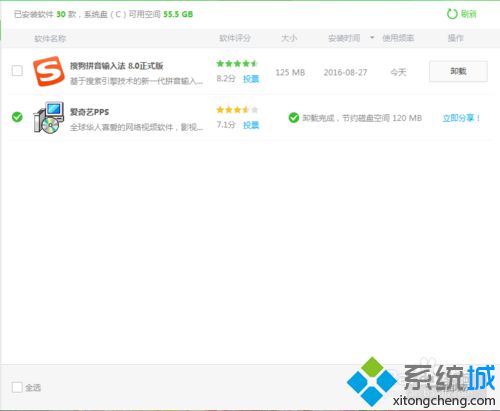
2、点开爱奇艺pps这个软件。(这里我因为已经卸载了就不加图片了)。
3、(1)如果你没有打开,而是出现浏览的选择框,请点击浏览,会进入这个软件的文件夹。
(2)如果你打开了这个软件,请到电脑c硬盘中搜索aqypjb(= =这个是我从我下载的整合包的名字)等一系列英文(这里我忘记了叫什么名字了,如果没有找到请在c盘里面寻找一个类似拼音的文件夹,点开可以看到爱奇艺的软件)
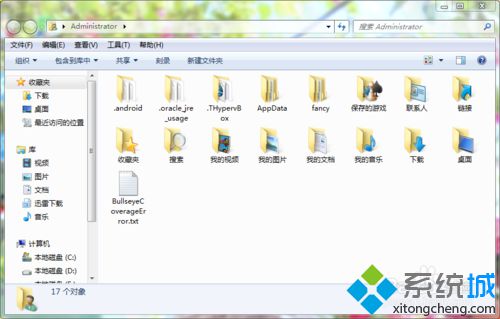
4、(1)将整个(点击进去只是其中一个文件,还要删除另外2~3(不确定)个文件)文件夹里面所有的文件删除掉。(2)同(1)将所有的文件删除掉。
5、删除完后还是会有这个图标在桌面上,这个时候请右键图标,会出现一个叫做“使用360强力删除”的选择,点开后将所有的文件删除。
6、删除完后使用360安全卫士(别的也行)进行木马查杀。再进入360软件管家(这里还是可以看到卸载爱奇艺pps的选择)再次卸载一遍爱奇艺pps。
7、卸载完后会出现卸载完成或者卸载残留,请将残留清除。最后就卸载完成了。
通过上述步骤的简单操作,我们就能成功将爱奇艺pps从windows10系统电脑中卸载掉了。大家可以关注系统城更多精彩资讯https://www.xitongcheng.com/
相关教程:怎样才能把office卸载干净ie9卸载不掉怎样卸载无用的软件爱奇艺pps影音客户端爱奇艺无法播放我告诉你msdn版权声明:以上内容作者已申请原创保护,未经允许不得转载,侵权必究!授权事宜、对本内容有异议或投诉,敬请联系网站管理员,我们将尽快回复您,谢谢合作!










